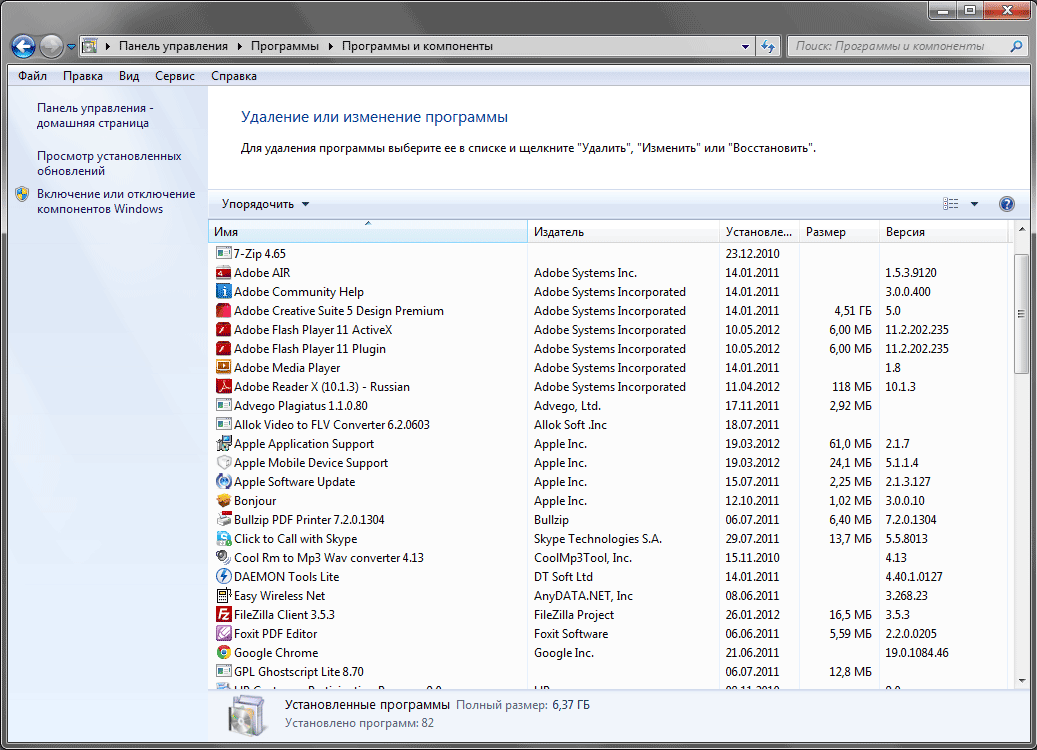 Если вы не являетесь опытным пользователем Windows, то данная статья предназначена специально для вас. В ней мы поговорим о том, как правильно удалять программы в Windows 8. Рассмотрим все возможные способы, а также поговорим о том, что произойдет, если вы будете неправильно удалять программы. И конечно же, мы рассмотрим утилиты, которыми необходимо пользоваться для качественного удаления программ.
Если вы не являетесь опытным пользователем Windows, то данная статья предназначена специально для вас. В ней мы поговорим о том, как правильно удалять программы в Windows 8. Рассмотрим все возможные способы, а также поговорим о том, что произойдет, если вы будете неправильно удалять программы. И конечно же, мы рассмотрим утилиты, которыми необходимо пользоваться для качественного удаления программ.
Что будет, если удалить программу неправильно?
Под словом неправильно в данном случае мы имеем виду те случаи, когда пользователь просто помещает игру или программу в корзину. Такой способ чаще всего приветствуется среди новичков компьютерного дела. Давайте же более подробно рассмотрим данный вопрос. Суть состоит в том, что при установке любой программы создается множество папок. Вы же можете замечать только те, к которым сами проложили путь. Но на самом деле их намного больше. Кроме них, создается еще множество невидимых папок и файлов. Также много информации заносится в системный реестр. В итоге получается, что скрытые файлы занимают намного больше места, чем установленная программа. Если рассматривать живой пример, то после удаления таким способом программы Microsoft Office на компьютере останется 1.5 Гб. Понятно, что эта цифра слишком велика. Однако занятое пространство на жестком диске, это еще далеко не все. Проблема состоит в том, что реестр оказывает прямое влияние на производительность ПК. Вы наверняка замечали, что сразу после установки операционной системы Windows, она просто летает. Спустя некоторое время после начала использования операционная система начинает притормаживать. Программы долго запускаются, периодически не отвечают, а компьютер зависает.Конечно, это все связано с тем, что вы неправильно удалили программу. Теперь давайте поговорим о способах удаления программ в операционной системе Windows 8.
Как можно удалить программу?
Мы уже разобрались, что значит неправильно удалять программное обеспечение в операционной системе Windows. Теперь поговорим о том, как правильно удалять программы.Существует множество способов, но мы будем рассматривать только три основных:
— стандартными средствами операционной системы Windows;
— при помощи деинсталлятора;
— при помощи специальных утилит.
Каждый из перечисленных способов лучше предыдущего. Так, например, если использовать средства операционной системы Windows, которые присутствуют не только в операционной системе Windows 8, вы сможете легко и быстро без особых трудностей удалить необходимую вам программу без остатка. Однако бывает так, что в списке нет нужной вам программы. В этом случае на помощь вам придет деинсталлятор, который часто находится в директории самой программы. Но бывает и так, что деинсталлятора нет. В этом случае на помощь приходят утилиты, которые удаляют все, что им покажут.
Удаление программного обеспечения в операционной системе Windows 8 – это вполне стандартная процедура, которая будет повторяться достаточно часто. Давайте незамедлительно приступим к рассмотрению примеров деинсталляции программ.
Программы и компоненты
В операционной системе семейства Windows 8 существует утилита «Установка/Удаление программ». Именно эта утилита предназначена для правильного удаления ненужного ПО. У нее есть одно важное преимущество – ее не требуется устанавливать. После установки самой операционной системы Windows данная утилита автоматически устанавливается на персональный компьютер. Чтобы найти ее, необходимо зайти в «Панель управления». Это можно сделать несколькими способами: нажать на кнопку «Пуск» и выбрать ее в списке программ или совершить поиск, прописав ее название в строку. Поиск можно вызвать путем нажатия комбинации горячих клавиш Win+Q. После того, как вы попадете в «Панель управления», необходимо найти в списке всех наименований пункт «Программы и компоненты». Если вы не обнаружили такого пункта, значит у вас просматриваются крупные значки. Их нужно поменять их на мелкие.Эта опция есть в правом верхнем углу окна. В программах и компонентах вы сможете увидеть огромный перечень всех программ и игр, установленных на вашем компьютере. Вам необходимо найти ту, которую вы хотите безвозвратно удалить с жесткого диска. Вам нужно прокрутить список, используя колесо мыши, и найдя нужное название, кликнуть по нему левой кнопкой мыши, чтобы оно выделилось. После этого нужно найти сверху кнопку «Удалить» и нажать на нее. У вас спросят, действительно ли вы хотите удалить программу. Если это действительно так, нужно подтвердить выполнение действия. Данная кнопка может иметь название Uninstall.
Деинсталляторы
Как уже было сказано ранее, иногда возникают ситуации, когда нужной программы нет в списке. В этом случае нужно использовать деинсталлятор, который находится в папке с самой программой. Такое приложение автоматически распаковывается при установке программного обеспечения. Его основная задача – удаление программ в операционной системе Windows 8. Сперва необходимо открыть непосредственно саму директорию программы. Директорией называется папка, в которой находятся файлы программного обеспечения. Обычно при установке вы указываете путь к ней. Если вы выбрали установку по умолчанию, то программное обеспечение скорее всего распаковывалось бы в папку ProgramFiles, которая расположена на диске C. Если вы все там перерыли и не нашли нужную папку, то можно попробовать воспользоваться другим способом. Нужно найти ярлык программы. Скорее всего он находится у вас на рабочем столе. Кликните по нему правой кнопкой мыши и выберите в контекстном меню пункт «Расположение файла». В результате перед вами автоматически откроется директория файла. Если же на рабочем столе нет ярлыка, то скорее всего она находится в меню «Пуск». Здесь нет ничего страшного. Нужно просто открыть меню «Пуск» и нажать правой кнопкой мыши по значку программы, а затем выбрать пункт «Свойства». На вкладке «Ярлык» в строке «Объект» можно увидеть путь к файлу. Вам нужно найти в директории деинсталлятор. Он чаще всего имеет название unins и расширение .exe. Название может быть немного измененное, однако по факту оно будет похоже. Вам нужно открыть это приложение, и программа будет автоматически удалена с вашего персонального компьютера после подтверждения.
Использование специальных утилит
Теперь поговорим о специальных утилитах для удаления программ. Прежде всего можно сказать о программе CCleaner. Ее можно бесплатно скачать с официального сайта разработчика. Но при установке стоит проявить осторожность: вас будут запрашивать разрешение на установку дополнительного программного обеспечения. Если вы не хотите устанавливать эти программы, просто снимите галочки и нажмите «Далее». После установки программу нужно запустить. При помощи CCleaner можно качественно удалять вредоносные программы в Windows 8. Все дело в том, что стандартные компоненты и программы далеко не всегда находят вредоносные объекты. После того, как программа будет запущена, перейдите в меню «Сервис». Там по умолчанию должен открыться пункт «Удаление программ». Если этого не произошло, то вы можете выбрать этот пункт самостоятельно. В результате должен появиться перечень всех программ, установленных на персональном компьютере. После этого вам нужно только выбрать нужную программу, выделить ее и нажать «Деинсталляция».